After Effects 2025免激活破解版是一款好用的在线后期视频编辑制作软件,一款能够让每一个用户都能在这里实现动态的视频编辑,一站式轻松帮助每一个用户实现便捷的视频处理。After Effects 2025破解版内置了简单实用的时间轴,在这里用户可以快速导入自己的视频文件,在时间轴上快速修整,支持多种视频特效的添加,让你的视频始终保持别样的精彩。
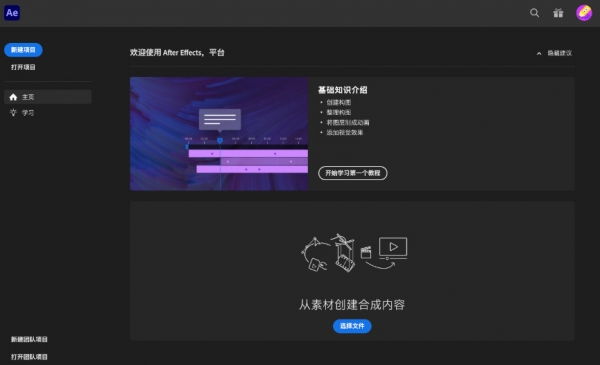
After Effects 2025免激活破解版支持2D及3D动画,透过图层控制音频与视频合成效果,用Dynamic Link消除Premiere的中间渲染,通过Photoshop或者Illustrator导入协作完成。
软件特色
1、可选轨道遮罩图层
使用模式列中的新下拉菜单,选择任意图层作为轨道遮罩。将遮罩图层放置在时间轴堆栈的任意位置,并将其重新用于多个其他图层,使合成创建更简单、更灵活。
2、本机H.264编码
使用硬件加速输出和直接渲染渲染队列中的H.264文件的功能,可以快速导出项目,让您能够灵活地选择从After Effects本机导入或使用Adobe Media Encoder。
3、合成预设
使用改版的合成预设列表在合成设置中快速查找最常用的预设。此外,合成预设现在包含适合各种社交平台的大小。
4、新建动画预设
获取由我们的After Effects社区创建的超过50种新动画预设。这些预设适用于现代动态影像设计工作流程,在您利用最常使用的技术开展工作时可帮助节省时间,因此您可以快速创建动画,而无需从头开始工作。
5、更快的时间轴导航
将Shift添加到J和K热键,可在选定图层和属性上的关键帧和标记之间快速跳转。
6、Cinema 4D可选安装程序
在After Effects安装过程中,选择何时使用新的附加组件选项下载Cinema 4D。在需要时,使用Creative Cloud应用程序进行安装,或完全跳过该软件的安装。
6、3D模型导入
现在,可使用After Effects来创建包含3D模型的动态图形。无需使用其他增效工具即可将3D模型导入合成中,并将其合成到与其他After Effects 3D图层相同的3D空间中。
7、“属性”面板
使用“属性”面板可以快速访问时间轴中选定形状和文本图层的重要属性以及基本属性,而无需旋转打开多个图层层次结构或打开另一个面板。
8、OpenColorIO和ACES色彩管理
使用包括学院色彩编码系统(ACES)工作流程在内的OpenColorIO色彩管理解决方案在项目中准确监控颜色。
After Effects 2025免激活破解版说明
by vposy,m0nkrus
ae2025破解版,after effects2025中文破解版
- 官方版改装,免激活处理,多国语言完整版
- 更新软件主屏幕(欢迎使用)UXP组件至最新版
- 移除软件主屏幕的已经授权/试用到期的通知提示
- 禁用Adobe产品后台跟踪器和匿名数据日志上报程序
- 安装程序:基于Adobe产品独立安装程序版本6.4.0.359
- 安装程序:解除 Windows 10 初期版系统上安装限制(by m0nkrus)
- 安装程序:移除原始安装程序的Adobe Desktop Common (公用库) 组件
- 安装程序:移除原始安装程序的Adobe Creative Cloud (创意云程序) 组件
- 安装界面:界面支持选择安装位置和界面语言,以及安装完后立即运行软件
- 安装界面:在安装过程中,安装程序界面加入了“新版特性功能的动态展示”
- Adobe CCX Process (Adobe产品数据辅助程序) 组件版本更新到最新版
- Adobe CC Library (Adobe产品库) 模块组件版本更新到最新版
- Adobe Camera Raw (Adobe增效工具滤镜) 版本更新到最新版
- Maxon Cinema 4D 程序版本更新到最新版,并进行了激活处理
系统要求
AE2022特别版的要求:DirectX 12 and Windows 10 所有版及更高版64位
AE2021安装程序要求:DirectX 12 and Windows 10 2004 及更高版64位
AE2020安装程序要求:DirectX 12 and Windows 10 1809 及更高版64位
AE2019最低系统要求:DirectX 12 and Windows 10 及更高版64位
AE2018最低系统要求:DirectX 9 and Windows 7及更高版64位
After Effects 2025免激活破解版安装方法
1、在本站下载并解压,如图所示
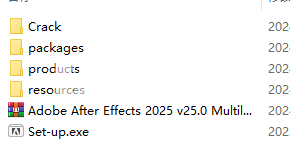
2、安装程序,可更改安装位置
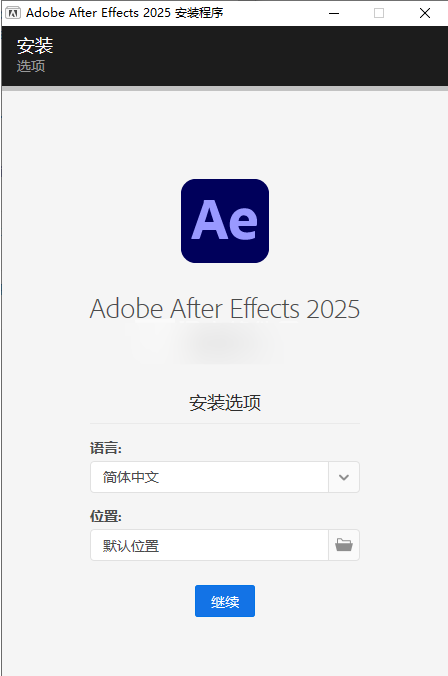
3、安装完成, 将补丁复制到安装文件夹并应用(作为管理员),点击search搜索,后点击patch修补
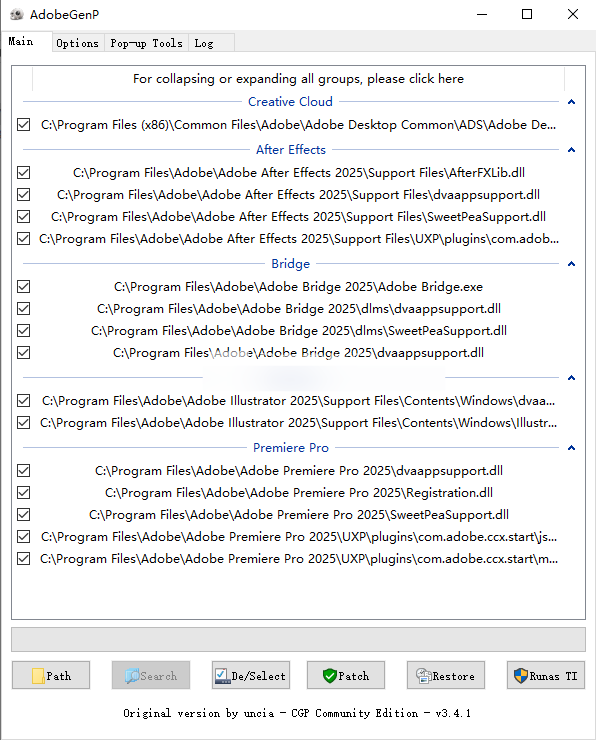
After Effects 2025免激活破解版移动动画效果
1、打开After Effects,点击菜单栏中的【文件】,在弹出的选项中点击【导入】,然后选择【文件】,在打开的窗口中选择您要导入的图片。
2、把图片拉入合成框里面,移动到下面红框中的放大比例弹出,调整为你喜欢的大小,然后调图片本身的大小
3、把鼠标移动到软件左下方位置,如图所示,先按第一个三角形,再按第二个三角形,再按【位置】旁边的小闹钟创建关键帧,然后把米老鼠图片移出视频预览区。

4、将鼠标移动到时间轨,如图红圈所示,把工作区时间调到5秒
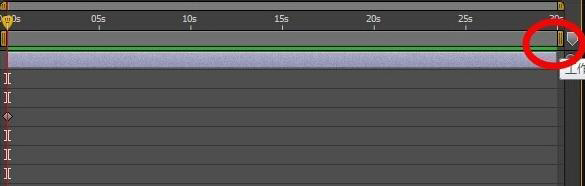
5、把当前时间指示器调到如图所示的位置,大概2.5秒的位置
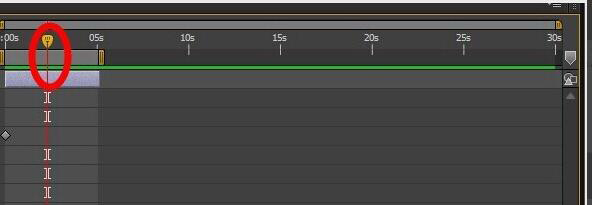
6、把图片移回视频预览中的位置,我们会发现出现一条运动轨,下面时间轨出现一个关键帧。
7、把当前时间指示器移动到5秒位置,把图片移动到视频预览之外
8、点击After Effects菜单栏中的【文件】,在弹出的选项中点击【导出】,然后选择【添加到渲染队列】
9、然后出现如图的渲染队列一栏,点击输出到一栏
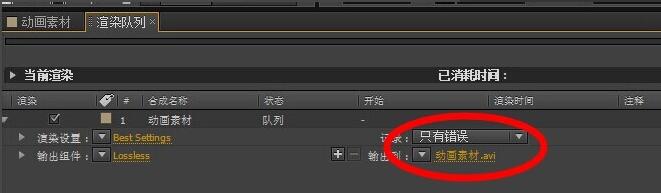
10、选择你要输出的位置,点击确定,然后点击图中的“渲染”,等待渲染
11、可以看到我们完成的效果
After Effects 2025免激活破解版如何进行视频渲染导出
1、打开After Effects软件,选择导入一个文件
2、点击After Effects菜单栏中的【文件】,然后点击【导入】您可以看到【渲染队列】选项是不可以选择的
3、注意这里我们是必须要选择完毕视频才可以进行渲染队列的添加
4、同样这里我们也是可以通过拖动的方式进行操作 根据如下进行窗口添加即可
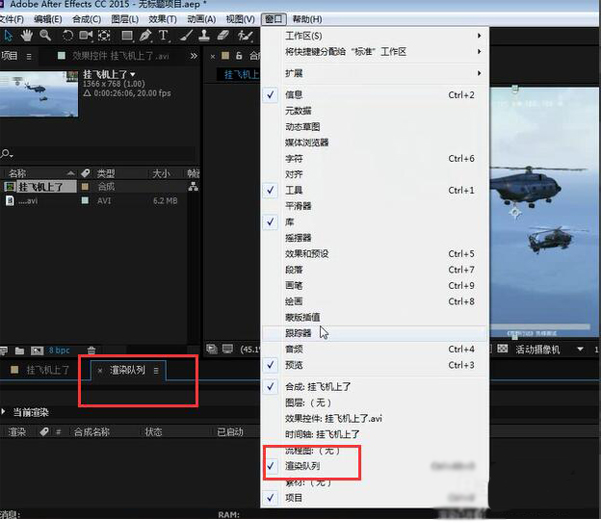
5、同样这里我们可以直接通过文件上的添加到渲染队列进行输出
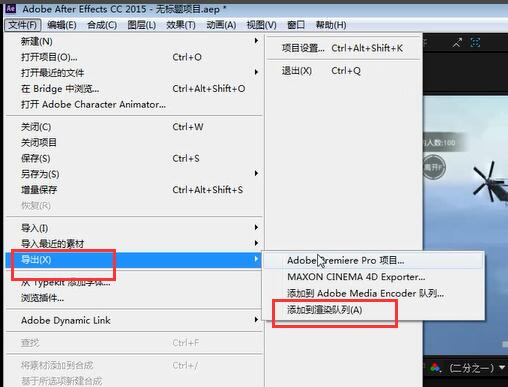
6、添加完毕如下点击 进行输出设置 可以设置视频格式及大小
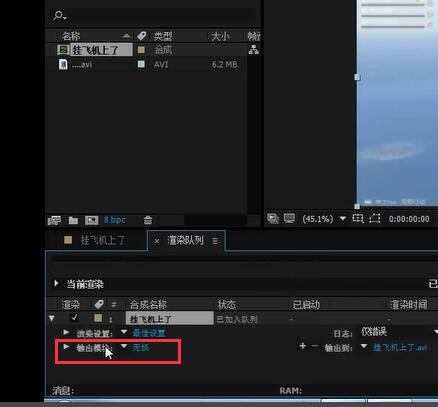
7、之后选择输出位置 如下所示
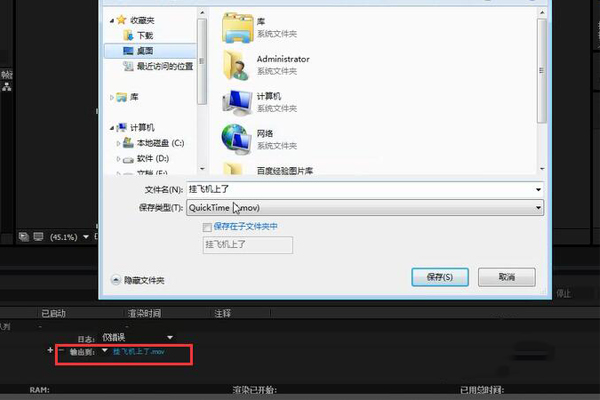
8、点击渲染 完成导出


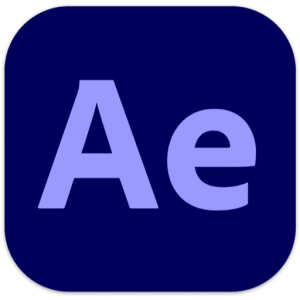











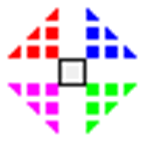























 浙公网安备 33038202002266号
浙公网安备 33038202002266号